国旅手游网提供好玩的手机游戏和手机必备软件下载,每天推荐精品安卓手游和最新应用软件app,并整理了热门游戏攻略、软件教程、资讯等内容。欢迎收藏
网友凌迟提问:ps立体字效果制作教程简单
我们在ps中,会发现默认的字体看起来不太行,因此想要制作个性化的字体,尤其是一些炫酷图片里要用立体字,那么ps立体字效果怎么做呢,快来学一下吧。
1、首先我们打开ps,新建一个画布。
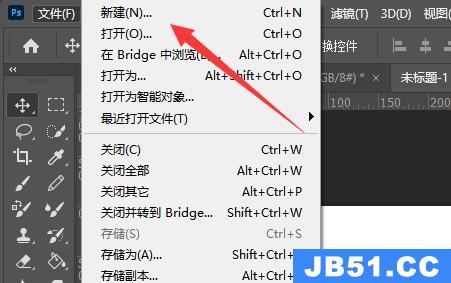
2、接着使用“T文字”工具,写上需要设置立体的字。
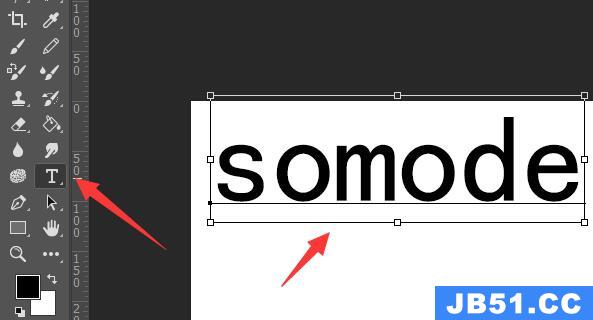
3、然后点击顶部“图层”,选择“图层样式”下的“投影”
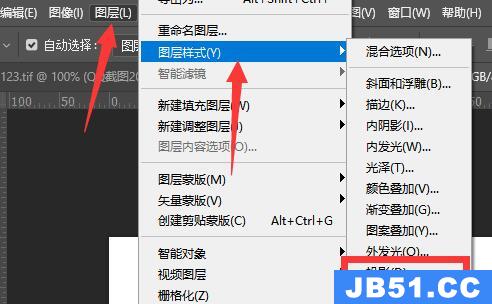
4、打开投影后,将混合模式改为“正片叠底”,角度改为“180度”,颜色根据文字颜色来定。
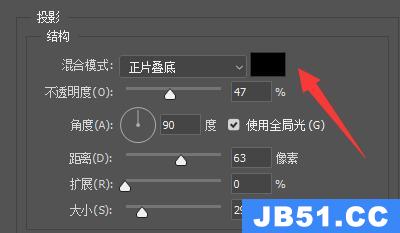
5、随后修改距离、扩展、大小参数,这几个参数和字体大小有关,需要结合具体情况进行设置。
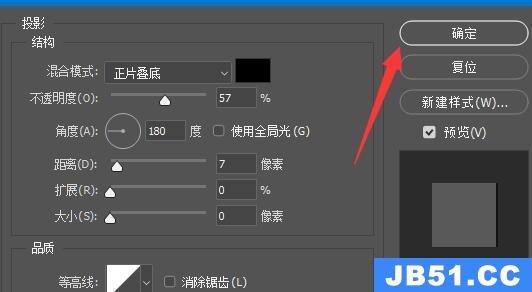
6、设置完成后,点击“确定”就能完成立体字的设置了。
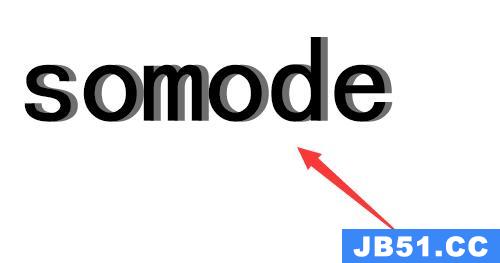
延伸阅读:ps字体加粗再加粗教程
以上是国旅软件为你收集整理的ps立体字效果制作教程全部内容。
如果觉得国旅软件网站内容还不错,欢迎将国旅软件推荐给好友。
关于《ps立体字效果制作教程》相关问题的解答冰芙小编就为大家介绍到这里了。如需了解其他软件使用问题,请持续关注国旅手游网软件教程栏目。
版权声明:本文内容由互联网用户自发贡献,该文观点仅代表作者本人。本站仅提供信息存储空间服务,不拥有所有权,不承担相关法律责任。如果发现本站有涉嫌抄袭侵权/违法违规的内容,欢迎发送邮件至【1047436850@qq.com】举报,并提供相关证据及涉嫌侵权链接,一经查实,本站将在14个工作日内删除涉嫌侵权内容。
本文标题:【ps立体字效果制作教程[ps立体字效果制作教程金色]】
本文链接:http://www.citshb.com/class178170.html
